HP工作站BIOS详解
HP BIOS详细介绍
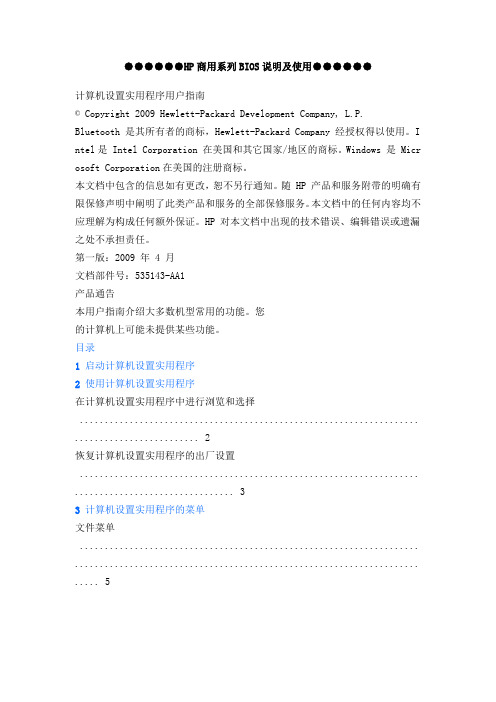
●●●●●●HP商用系列BIOS说明及使用●●●●●●计算机设置实用程序用户指南© Copyright 2009 Hewlett-Packard Development Company, L.P.Bluetooth 是其所有者的商标,Hewlett-Packard Company 经授权得以使用。
I ntel是 Intel Corporation 在美国和其它国家/地区的商标。
Windows 是 Micr osoft Corporation在美国的注册商标。
本文档中包含的信息如有更改,恕不另行通知。
随 HP 产品和服务附带的明确有限保修声明中阐明了此类产品和服务的全部保修服务。
本文档中的任何内容均不应理解为构成任何额外保证。
HP 对本文档中出现的技术错误、编辑错误或遗漏之处不承担责任。
第一版:2009 年 4 月文档部件号:535143-AA1产品通告本用户指南介绍大多数机型常用的功能。
您的计算机上可能未提供某些功能。
目录1 启动计算机设置实用程序2 使用计算机设置实用程序在计算机设置实用程序中进行浏览和选择 .................................................................... . (2)恢复计算机设置实用程序的出厂设置 .................................................................... .. (3)3 计算机设置实用程序的菜单文件菜单 .................................................................... ..................................................................... .. (5)安全保护菜单 .................................................................... . (6)诊断菜单 .................................................................... ..................................................................... .. (7)系统配置菜单 .................................................................... . (8)索引................................................................... .................................................................... .. (10)iiiiv1 启动计算机设置实用程序计算机设置实用程序是一个基于 ROM 的预安装实用程序,即使在操作系统不工作或未装载时也可以使用它。
HP工作站如何恢复BIOS的默认值
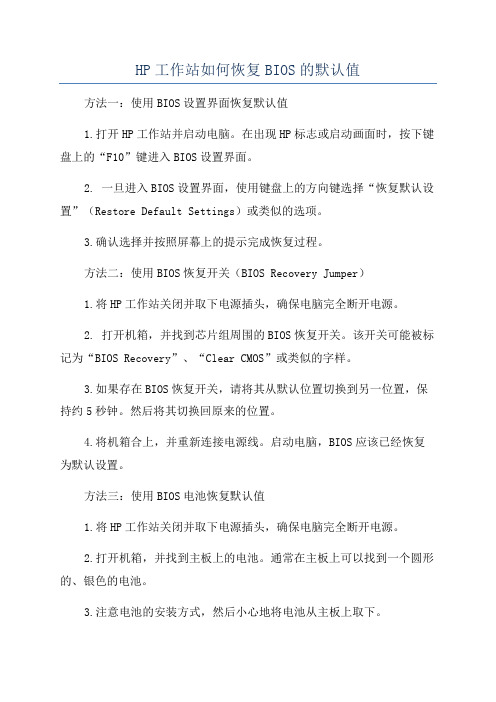
HP工作站如何恢复BIOS的默认值
方法一:使用BIOS设置界面恢复默认值
1.打开HP工作站并启动电脑。
在出现HP标志或启动画面时,按下键盘上的“F10”键进入BIOS设置界面。
2. 一旦进入BIOS设置界面,使用键盘上的方向键选择“恢复默认设置”(Restore Default Settings)或类似的选项。
3.确认选择并按照屏幕上的提示完成恢复过程。
方法二:使用BIOS恢复开关(BIOS Recovery Jumper)
1.将HP工作站关闭并取下电源插头,确保电脑完全断开电源。
2. 打开机箱,并找到芯片组周围的BIOS恢复开关。
该开关可能被标记为“BIOS Recovery”、“Clear CMOS”或类似的字样。
3.如果存在BIOS恢复开关,请将其从默认位置切换到另一位置,保持约5秒钟。
然后将其切换回原来的位置。
4.将机箱合上,并重新连接电源线。
启动电脑,BIOS应该已经恢复为默认设置。
方法三:使用BIOS电池恢复默认值
1.将HP工作站关闭并取下电源插头,确保电脑完全断开电源。
2.打开机箱,并找到主板上的电池。
通常在主板上可以找到一个圆形的、银色的电池。
3.注意电池的安装方式,然后小心地将电池从主板上取下。
4.等待约5分钟,确保电池上的电荷完全消耗。
5.将电池重新插入主板,确保正确安装。
6.将机箱合上,并重新连接电源线。
启动电脑,BIOS应该已经恢复为默认设置。
HP服务器BIOS详解

HP服务器BIOS详解BIOS (Basic Input/Output System) 是计算机系统中的一个特殊软件,他位于计算机的主板上,用于初始化硬件设备,并在启动过程中提供低级别的控制和管理功能。
本文将详细介绍HP服务器的BIOS,并解释其重要性和功能。
HP服务器的BIOS是一种位于主板上的固件,它在计算机启动时首先加载并运行。
BIOS的主要职责是确保各个硬件设备正确初始化,并为操作系统提供一个标准的接口,以便于它们之间进行通信。
以下是HP服务器BIOS的一些重要功能:1.启动顺序设置:BIOS允许用户设置计算机的启动顺序,即决定计算机在启动时首先加载的设备。
用户可以通过BIOS设置首选项来选择从硬盘、光驱、USB设备或网络启动。
这对于服务器而言尤为重要,因为它们通常需要从网络中远程启动。
2.硬件监控:BIOS还包含硬件监控功能,可以检测到服务器内部的各种硬件故障,例如过热、电压异常、风扇故障等。
当检测到问题时,BIOS会发送警报,以便管理员可以采取适当的措施来解决问题,从而确保服务器的稳定运行。
3.硬件设置:HP服务器BIOS提供了广泛的设置选项,可以调整各种硬件参数,以满足不同应用场景的需求。
例如,用户可以通过BIOS设置来调整CPU速度、内存频率和硬盘模式等。
这些设置对于优化服务器的性能和可靠性至关重要。
4.安全和身份验证:HP服务器BIOS具有安全功能,可以确保只有经过授权的用户才能访问服务器。
BIOS可以设置密码以保护对BIOS设置的更改,并限制对服务器硬件的访问。
这种安全性对于保护服务器免受未经授权的访问和攻击非常重要。
5.固件更新:HP服务器BIOS也允许进行固件升级。
随着技术的发展和硬件的更新,BIOS可能需要更新以支持新的功能和改进。
通过定期升级BIOS,可以确保服务器始终具有最新的功能和安全性。
作为HP服务器的重要组成部分,BIOS的设置和管理非常关键。
管理员应该熟悉BIOS的各种设置选项,并根据实际需求进行适当的配置。
HP工作站BIOS说明适用Z228Z440Z230Z640Z840Z800Z620Z420Z820主板设置

HP Z200 工作站- BIOS 说明问题本文主要介绍 HP Z200 工作站的BIOS 说明。
适用HP众多工作站的主板,比如hp Z228 Z 440 Z230 Z640 Z840 Z800 Z620 Z420 Z820解决方案。
讲解仔细哦HP Z200 工作站使用HP BIOS 。
打开机器,当显示HP 图标画面时按 F10 按键可以进入BIOS 设置。
进入BIOS 后先选择English 进入BIOS 菜单。
以下为BIOS 菜单中各项介绍:1.File(文件),点击System Information(系统信息),如下图:1.System Information(系统信息)可以查看系统硬件信息。
(如下图)2.About (关于)3.Set Time and Date (设置时间和日期)使用方向键调整时间,日期,TAB 键切换。
如下图:4.Flash System ROM (刷新BIOS)可以通过USB,CD 刷新。
如下图:5.Replicated Setup (复制设置)1.Save to Removable Media (保存到可移动介质):将包括CMOS 在内的系统配置保存到已格式化的 1.44 MB 软盘、USB 闪存介质设备或类似软盘的设备。
(设置为模拟软盘驱动器的存储设备)2.Restore from Removable Media (从可移动介质恢复):从软盘、USB 闪存介质设备或类似软盘的设备恢复系统配置。
如下图:6.Default Setup (默认设置)1.Save Current Settings as Default (将当前设置保存为默认设置)2.Restore Factory Settings as Default (将出厂设置恢复为默认设置)如下图:7.Apply Defaults and Exit (应用默认值并退出)应用当前选择的默认设置并清除所有已设置的密码。
HP商用系列BIOS说明及使用

●●●●●●HP商用系列BIOS说明及使用●●●●●●计算机设置实用程序用户指南© Copyright 2009 Hewlett-Packard Development Company, L.P.Bluetooth 是其所有者的商标,Hewlett-Packard Company 经授权得以使用。
Intel是Intel Corporation 在美国和其它国家/地区的商标。
Windows 是Microsoft Corporation在美国的注册商标。
本文档中包含的信息如有更改,恕不另行通知。
随HP 产品和服务附带的明确有限保修声明中阐明了此类产品和服务的全部保修服务。
本文档中的任何内容均不应理解为构成任何额外保证。
HP 对本文档中出现的技术错误、编辑错误或遗漏之处不承担责任。
第一版:2009 年4 月文档部件号:535143-AA1产品通告本用户指南介绍大多数机型常用的功能。
您的计算机上可能未提供某些功能。
目录1 启动计算机设置实用程序2 使用计算机设置实用程序在计算机设置实用程序中进行浏览和选择 (2)恢复计算机设置实用程序的出厂设置 (3)3 计算机设置实用程序的菜单文件菜单 (5)安全保护菜单 (6)诊断菜单 (7)系统配置菜单 (8)索引 (10)iiiiv1 启动计算机设置实用程序计算机设置实用程序是一个基于ROM 的预安装实用程序,即使在操作系统不工作或未装载时也可以使用它。
注:您的笔记本计算机可能不支持本指南所列出的计算机设置实用程序的一些菜单项。
注:只有启用了USB 传统支持,才能在计算机设置实用程序中使用通过USB 端口连接的外部键盘或鼠标。
要启动计算机设置实用程序,请执行以下步骤:1. 打开或重新启动笔记本计算机,然后在屏幕底部显示“Press the ESC key for Startup Menu”(按Esc 键进入启动菜单)消息时按esc 键。
2. 按f10 键进入BIOS 设置。
HP BIOS详细介绍
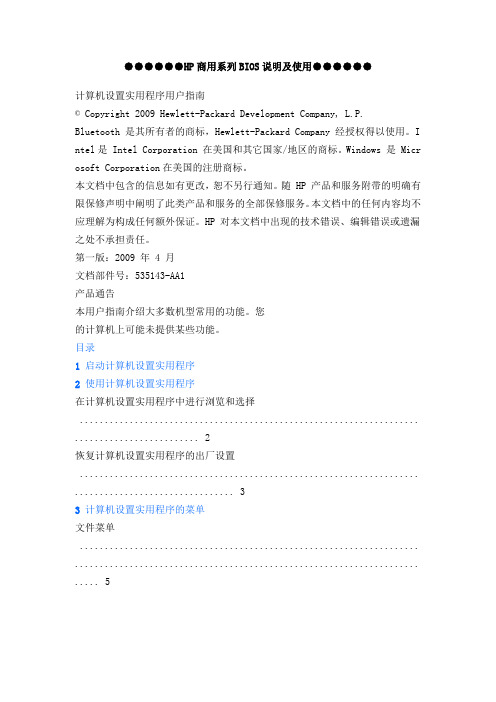
●●●●●●HP商用系列BIOS说明及使用●●●●●●计算机设置实用程序用户指南© Copyright 2009 Hewlett-Packard Development Company, L.P.Bluetooth 是其所有者的商标,Hewlett-Packard Company 经授权得以使用。
I ntel是 Intel Corporation 在美国和其它国家/地区的商标。
Windows 是 Micr osoft Corporation在美国的注册商标。
本文档中包含的信息如有更改,恕不另行通知。
随 HP 产品和服务附带的明确有限保修声明中阐明了此类产品和服务的全部保修服务。
本文档中的任何内容均不应理解为构成任何额外保证。
HP 对本文档中出现的技术错误、编辑错误或遗漏之处不承担责任。
第一版:2009 年 4 月文档部件号:535143-AA1产品通告本用户指南介绍大多数机型常用的功能。
您的计算机上可能未提供某些功能。
目录1 启动计算机设置实用程序2 使用计算机设置实用程序在计算机设置实用程序中进行浏览和选择 .................................................................... . (2)恢复计算机设置实用程序的出厂设置 .................................................................... .. (3)3 计算机设置实用程序的菜单文件菜单 .................................................................... ..................................................................... .. (5)安全保护菜单 .................................................................... . (6)诊断菜单 .................................................................... ..................................................................... .. (7)系统配置菜单 .................................................................... . (8)索引................................................................... .................................................................... .. (10)iiiiv1 启动计算机设置实用程序计算机设置实用程序是一个基于 ROM 的预安装实用程序,即使在操作系统不工作或未装载时也可以使用它。
惠普工作站UEFIBIOS如何检测硬盘
惠普工作站UEFI BIOS如何检测硬盘你知道惠普台式工作站UEFI BIOS是如何检测硬盘的吗?它是怎么操作的呢?下面是店铺收集整理的惠普工作站UEFI BIOS如何检测硬盘,希望对大家有帮助~~惠普工作站UEFI BIOS检测硬盘的方法进入检测的方法1惠普UEFI BIOS的工作站检测硬盘的方法为开机按F2键后进入到检测界面。
对于非出厂预装系统的工作站开机F2检测硬盘方法如下1开机按F2键进入到检测界面,选择“Hard Drive Check”选项后按回车键。
2此处可以选择“Quick Check(快速检测)”及“Extensive Check(全面检测)”,快速检测是快速扫描硬盘,大约需要几分钟的时间,全面检测的时间一般在1小时或以上,可以根据自己的时间情况来选择检测方式。
3检测结束后会显示出检测结果,如图,如果硬盘正常则所有的选项均会显示PASSED,如果硬盘有故障则会有选项显示为FAIDED,同时在屏幕中间会显示出“FAILURE ID”,可以将“FAILURE ID”的24位代码记录好后提供给惠普客服支持人员以便寻求进一步维修。
END对于出厂有预装系统的工作站开机按F2会进入到HP PC Hardware Diagnostic UEFI诊断工具中,检测硬盘方法如下:首先选择适合自己的语言。
选择“组件测试”。
选择“硬盘驱动器”。
根据需求选择不同的选项检测,推荐先进行“快速测试”,如果检测Passed再进行“全面测试”,这样如果硬件有明显故障一般会在“快速测试”中报错,如果“快速测试”通过可以根据自己的时间情况选择重新安装系统还是“全面检测”。
选择要检测的硬盘。
输入数字后按回车键继续检测。
7检测失败后仍然会有故障编号显示,可以将“故障编号”的24位代码记录好后提供给惠普客服支持人员以便寻求进一步维修。
惠普bios设置图解教程
惠普bios设置图解教程
惠普bios设置图解教程?这个过程你看过吗?说不定还有很多新手面临着很多困扰,下面就由小编我来告诉你们吧!
惠普bios设置图解教程
按F10进入bios,通过以下步骤进行bios设置:
1.开机按F10键进入该BIOS设置界面,选择高级BIOS设置:Advanced BIOS Features;
2.高级BIOS设置(Advanced BIOS Features)界面,首先选择硬盘启动优先级,Hard Disk Boot Priority;
3.硬盘启动优先级(Hard Disk Boot Priority)选择:使用小键盘上的加减号“+、-”来选择与移动设备,将U盘选择在最上面。
然后,按ESC键退出;
4.再选择第一启动设备(First Boot Device):该版本的BIOS这里没有U盘的“USB-HDD”、“USB-ZIP”之类的选项,经尝试选择移动设备“Removable”不能启动,但选择“Hard Disk”可以启动电脑。
附加:
等待片刻之后,进入BIOS界面找到“system configuration”系统设置选项
启动选项
在system configuration选项卡中,找到”boot options”也就是启动设置
进入系统启动设备选项设置,排在前面的就是首选启动设备啦。
如果要调整可以通过下面提示,用键盘上下箭头来调整
4如果设置好之后,选择按下F10键盘。
保存并退出BIOS设置(选项 YES)。
HP服务器BIOS详解
HP服务器BIOS详解HP服务器BIOS详解1、简介HP服务器的BIOS(Basic Input/Output System)是计算机硬件系统的一个重要组成部分,它负责控制硬件设备的初始化、启动以及系统的自检等功能。
本文档将详细介绍HP服务器的BIOS设置以及相关功能。
2、BIOS设置界面2.1 主菜单进入HP服务器的BIOS设置界面后,首先会看到主菜单,其中包含了各类功能选项,如系统配置、安全、引导选项等。
2.2 系统配置系统配置菜单提供了对服务器硬件设备的配置选项,包括处理器设置、内存设置、存储设置等。
用户可以根据实际需求进行调整。
在这个菜单中,还可以进行硬件检测和初始化操作。
2.3 安全安全菜单主要提供了对服务器的安全设置选项,如密码设置、访问控制、安全启动等。
用户可以通过这些选项来加强服务器的安全性。
2.4 引导选项引导选项菜单用于设置服务器的启动顺序和启动设备。
用户可以通过这个菜单来配置服务器从哪个设备启动,如硬盘、光盘、USB 设备等。
3、BIOS功能详解3.1 硬件监控HP服务器的BIOS提供了丰富的硬件监控功能,可以实时监控服务器硬件的运行状态,如温度、电压、风扇转速等。
这些信息可以帮助用户及时发现并解决硬件故障。
3.2 高级电源管理服务器的电源管理对于节能和性能优化至关重要。
HP服务器的BIOS提供了高级电源管理功能,用户可以通过设置来自定义电源管理方案。
例如,可以设置服务器的休眠和唤醒时间,以节省能源。
3.3 BIOS固件更新BIOS固件更新是保持服务器正常运行的重要环节。
HP服务器的BIOS提供了固件自动更新功能,用户可以通过联网自动最新的BIOS固件,并进行更新。
此外,还可以手动安装BIOS固件更新。
4、附件本文档附带以下附件:- HP服务器BIOS用户手册(PDF格式):详细介绍了HP服务器BIOS的各项功能和操作步骤,供用户参考使用。
5、法律名词及注释5.1 BIOS(Basic Input/Output System):计算机硬件系统的一个重要组成部分,负责控制硬件设备的初始化、启动以及系统的自检等功能。
惠普主板bios设置方法
惠普主板bios设置方法
你们知道知道设置主板的BIOS吗?下面是店铺带来惠普主板bios 设置方法的内容,欢迎阅读!
惠普主板bios设置方法:
Award BIOS
开机按Del键进入该BIOS设置界面,选择高级BIOS设置:Advanced BIOS Features
高级BIOS设置(Advanced BIOS Features)界面,首先选择硬盘启动优先级:Hard Disk Boot Priority 。
硬盘启动优先级(Hard Disk Boot Priority)选择:使用小键盘上的加减号“+、-”来选择与移动设备,将U盘选择在最上面。
然后,按ESC键退出,回到图2-1的设置界面。
在第一启动设备(First Boot Device)这里,有U盘的USB-ZIP、USB-HDD之类的选项,我们既可以选择“Hard Disk”,也可以选择“USB-HDD”之类的选项,来启动电脑。
- 1、下载文档前请自行甄别文档内容的完整性,平台不提供额外的编辑、内容补充、找答案等附加服务。
- 2、"仅部分预览"的文档,不可在线预览部分如存在完整性等问题,可反馈申请退款(可完整预览的文档不适用该条件!)。
- 3、如文档侵犯您的权益,请联系客服反馈,我们会尽快为您处理(人工客服工作时间:9:00-18:30)。
HP 工作站 BIOS 详解吴健上海天哲科技一:File (4)1:System Informantion(系统信息) (5)2:About(关于) (6)3:Set Time and Date(设置时间和日期) (7)4:Flash System ROM(Flash系统ROM) (8)5:Replicated Setup(复制设置) (8)6:Default Setup(默认设置) (9)7:Apply Defaults and Exit(应用默认值和退出) (10)8:Ignore Changes and Exit(忽略变化和出口) (11)9:Save Changes and Exit(保存更改并退出) (12)二:storager (12)1:Device Configuration (设备配置) (13)2:Storage Options (存储器选项) (14)3:DPS Self-Test (DPS 自测) (16)4:Boot Order (引导顺序) (16)三:Security (17)1:Setup Password (设置密码) (17)2:Power-On Password (开机密码) (18)3:Password Options (密码配置) (19)4:Device Security (设备安全保护) (19)5:USB Security USB (USB 安全保护) (20)6:Slot Security PCI (接口安全保护) (21)7:Network Service Boot (网络服务引导) (21)8:System IDs (系统标识) (22)9:Master Boot Record Security (主引导记录安全保护) (23)10:System Security (操作系统安全保护) (23)四:Power (24)1:OS Power Management (操作系统电源管理) (25)2:Hardware Power Management (硬件电源管理) (26)3:Thermal (热量) (27)五:Advanced (28)1:Power-On Options (开机选项) (29)2:BIOS Power-On (BIOS 开机) (31)3:Onboard Devices(板载设备) (31)4:Bus Options (总线选项) (32)5:Device Options (设备选项) (33)6:Slot Settings (34)7:AMT Configuration (35)开机按F10 进入BIOS系统,首先上面一行的基本参数横向分别是:文件,存储,安全,电源管理和高级选项下面介绍各横向参数中的各细节参数:一:FileFile 菜单控制对BIOS设置的更改。
它显示系统信息、允许恢复先前的配置并允许在退出设置实用程序时保存或放弃对BIOS设置所做的更改System Informantion 系统信息About 关于Set Time and Date 设置时间和日期Flash System ROM Flash系统ROM Replicated Setup 复制设置Default Setup 默认设置Apply Defaults and Exit 应用违约和退出Ignore Changes and Exit 忽略变化和出口Save Changes and Exit 保存更改并退出1:System Informantion(系统信息)这一项里面可以看到 CPU、内存、型号、BIOS版本、网卡 Mac地址等信息。
注:库房硬件配置在此项2:About(关于)3:Set Time and Date(设置时间和日期)此项是时间日期的修改4:Flash System ROM(Flash系统ROM)此项是通过USB或DVD光驱进行升级BIOS系统固件的,有时候出厂BIOS版本低,对有些东西是不支持的,所以我们要通过这个地方或者在系统下来升级固件版本,在此升级只需将解压文件中的 .bin 文件拷贝到U盘或者光盘中,然后在这地方升级就行注:BIOS升级过程中切勿断电5:Replicated Setup(复制设置)a: Save to Removable Media(保存到可移动介质):将包括 CMOS 在内的系统配置保存到已格式化的 1.44 MB 软盘、USB 闪存介质设备或类似软盘的设备。
(设置为模拟软盘驱动器的存储设备)b: Restore from Removable Media(从可移动介质恢复):从软盘、USB 闪存介质设备或类似软盘的设备恢复系统配置6:Default Setup(默认设置)a: Save Current Settings as Default (将当前设置保存为默认设置)b: Restore Factory Settings as Default (将出厂设置恢复为默认设置)7:Apply Defaults and Exit(应用默认值和退出)应用当前选择的默认设置并清除所有已设置的密码。
8:Ignore Changes and Exit(忽略变化和出口)9:Save Changes and Exit(保存更改并退出)二:storagerStorage 菜单允许配置海量存储设备并设置计算机的启动顺序Device Configuration (设备配置)Storage Options(存储器选项)DPS Self-Test(DPS 自测)Select a Drive用于具备执行驱动器保护系统自测功能的 SATA 硬盘驱动器上执行自测,只有硬盘模式为 IDE 模式下有此选项。
Boot Order(引导顺序)1:Device Configuration (设备配置)Hard Disk 硬盘驱动器,进入可以看到硬盘信息。
(硬盘模式为 IDE 模式才能看到此项)CD-ROM 介绍光驱信息。
Default Values 默认值是 SATA 模式2:Storage Options (存储器选项)Removable Media Boot (可移动介质引导),可以启用/禁用从可移动介质引导系统的功能。
eSATA Port 允许用户定义 SATA 接口为 eSATA 接口使用。
SATA Emulation (SATA仿真),支持的选项有以下两种:RAID+AHCI、IDE。
此处可以更改硬盘模式,如果是Raid或AHCI模式,在安装xp、2003系统时系统会出现蓝屏,所以我们必须要修改成IDE模式才能继续安装,方法:左右切换就行3:DPS Self-Test (DPS 自测)Select a Drive用于具备执行驱动器保护系统自测功能的 SATA 硬盘驱动器上执行自测,只有硬盘模式为 IDE 模式下有此选项。
4:Boot Order (引导顺序)ATAPI CD-ROM Drive CD-ROM 驱动器。
USB Device USB 驱动器。
Hard Drive 硬盘驱动器。
Integrated SATA 集成的 SATA。
Network Controller 网络控制器这儿可以看到我们boot引导选项,如果要禁止那个不让从让启动,可以点到禁用的选项按F5就OK了三:SecuritySecurity 菜单允许设置开机和F10 设置密码,以及为设备、网络启动和主引导记录设置安全措施1:Setup Password (设置密码)用于设定和启用设置(管理员)密码。
次密码是进BIOS时使用的密码2:Power-On Password (开机密码)用于设定开机密码。
此密码是在电脑进系统时输的密码3:Password Options (密码配置)A:Lock Legacy Resources (锁定传统资源),设定设置密码时显示。
b:Setup Browse Mode 启用 / 禁用设置浏览模式。
(设置开机密码时显示)(如果没有输入设置密码,则允许查看但不能更改 F10 按键设置选项)c:password prompt on F9 & F12 密码提示在F9 & F12d:Network Server Mode 启用 / 禁用网络服务器模式。
(设置开机密码时显示)4:Device Security (设备安全保护)5:USB Security USB (USB 安全保护)Front USB Ports 前置USB接口Rear USB Ports 后置USB接口Internal USB Ports 内置USB接口Enabled 允许使用Disabled 不允许使用(有个别单位不让使用USB接口,就可以在此处关闭)6:Slot Security PCI (接口安全保护)7:Network Service Boot (网络服务引导)启用 / 禁用计算机从网络服务器上所安装的操作系统进行引导的功能。
(此功能只适用于装有网卡的机型,网络控制器必须是 PCI 扩展卡或嵌入主板。
)8:System IDs (系统标识)Enter Asset Tag 资产标签(18 字节的标识符),是公司指定给此计算机的资产标识号。
Enter Ownership Tag 开机自测期间显示的物主标签(80 字节的标识符)。
Enter UUID 机箱序列号或通用唯一标识 (UUID) 号。
只有当前的机箱序列号无效时才能更新 UUID。
(这些标识号通常是在出厂时设置的,可用作系统的唯一标识。
)Keyboard 系统标识项的键盘区域设置(例如,英语或德语)。
9:Master Boot Record Security (主引导记录安全保护)主引导记录安全保护(启用/禁用)Enable/Disable10:System Security (操作系统安全保护)Data Execution Prevention (数据执行预防)、Enable/Disable(启用 / 禁用),帮助防止操作系统出现安全漏洞。
Virtualization Technology(VTx) (虚拟化技术)、Enable/Disable(启用 / 禁用),用于控制处理器的虚拟化功能。
更改此设置需要先关闭计算机然后再打开。
Virtualization Technology Directed I/O(VTd) (虚拟化技术定向 I/O)、Enable/Disable(启用 / 禁用),用于控制芯片组的虚拟化 DMA 重映射功能。
更改此设置需要先关闭计算机然后再打开。
四:PowerPower菜单允许控制风扇闲置速度和PCI Express 链路的低功耗链路状态1:OS Power Management (操作系统电源管理)启用或禁用PCI Express ASPM支持。
